 Primeira página > Tutorial de software > 4 maneiras de corrigir falhas ou oscilações na tela do iPad
Primeira página > Tutorial de software > 4 maneiras de corrigir falhas ou oscilações na tela do iPad
4 maneiras de corrigir falhas ou oscilações na tela do iPad
Por que a tela do meu iPad está pulando
Antes de começarmos a solucionar problemas, vamos examinar alguns motivos pelos quais você pode encontrar esse problema no seu iPad.
- Você está usando uma versão beta instável do iPadOS que pode estar causando problemas de exibição devido a bugs ou falhas de software.
- A tela do seu iPad foi danificada porque o dispositivo caiu no chão ou na água.
- Sujeira ou detritos arranharam a tela em alguns lugares, fazendo com que ela piscasse intermitentemente.
- Certos modos de exibição podem fazer com que a tela do seu iPad apresente falhas ou oscilações temporárias ao usar determinados aplicativos.
- Tamanho de fonte muito grande pode causar oscilações na tela ao usar aplicativos não compatíveis.
Correções básicas:
- Mude para uma versão estável do iPadOS: Como mencionado acima, falhas na tela podem ser acionadas no seu iPad ao usar a versão beta do iPadOS mais recente. Nesse caso, mude para uma versão estável do iPadOS e verifique novamente.
- Verifique se há danos na tela: Danos ou arranhões visíveis na tela podem causar oscilação intermitente da tela. Nesse caso, entre em contato com o suporte da Apple ou leve seu iPad para verificação no centro Apple mais próximo para ver se o iPad precisa de uma substituição de tela.
- Forçar a reinicialização do iPad: Forçar a reinicialização do iPad ajudará a reiniciar todos os serviços e funções do sistema, eliminando quaisquer falhas temporárias que fazem com que a tela do seu iPad pisque ou falhe.
Correção 1: toque na parte traseira do seu iPad
Se a tela do seu iPad estiver piscando, recomendamos tocar várias vezes na parte traseira. Para fazer isso, coloque a tela do iPad sobre uma mesa plana com a parte traseira do dispositivo voltada para você. Agora, dê 2-3 tapinhas suaves, mas firmes, nas costas. Experimente tocar no centro do iPad, mantendo-se longe da área da câmera.
Correção 2: desative True Tone e Night Shift
True Tone e Night Shift podem impactar significativamente a aparência da tela do iPad. No entanto, eles podem não ser suportados por todos os aplicativos. Além disso, vários usuários de iPad relataram que a desativação do True Tone e do Night Shift impediu que a tela do iPad apresentasse falhas ou oscilações. Veja como fazer isso.
Etapa 1: Arraste o Centro de Controle para baixo no seu iPad. Em seguida, mantenha pressionado o controle deslizante de brilho .
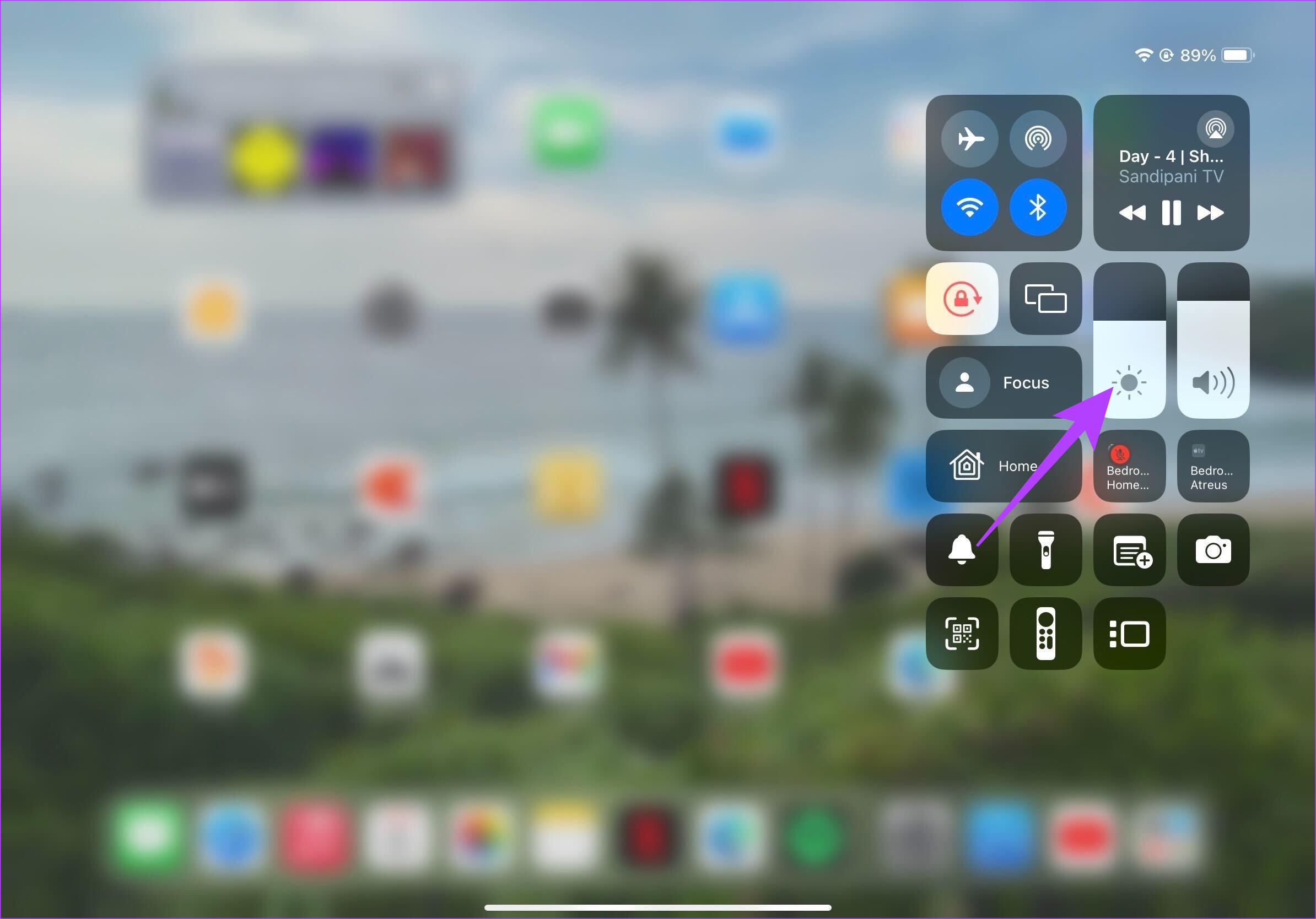
Etapa 2: Agora, toque em True Tone e Night Shift para desativá-los.
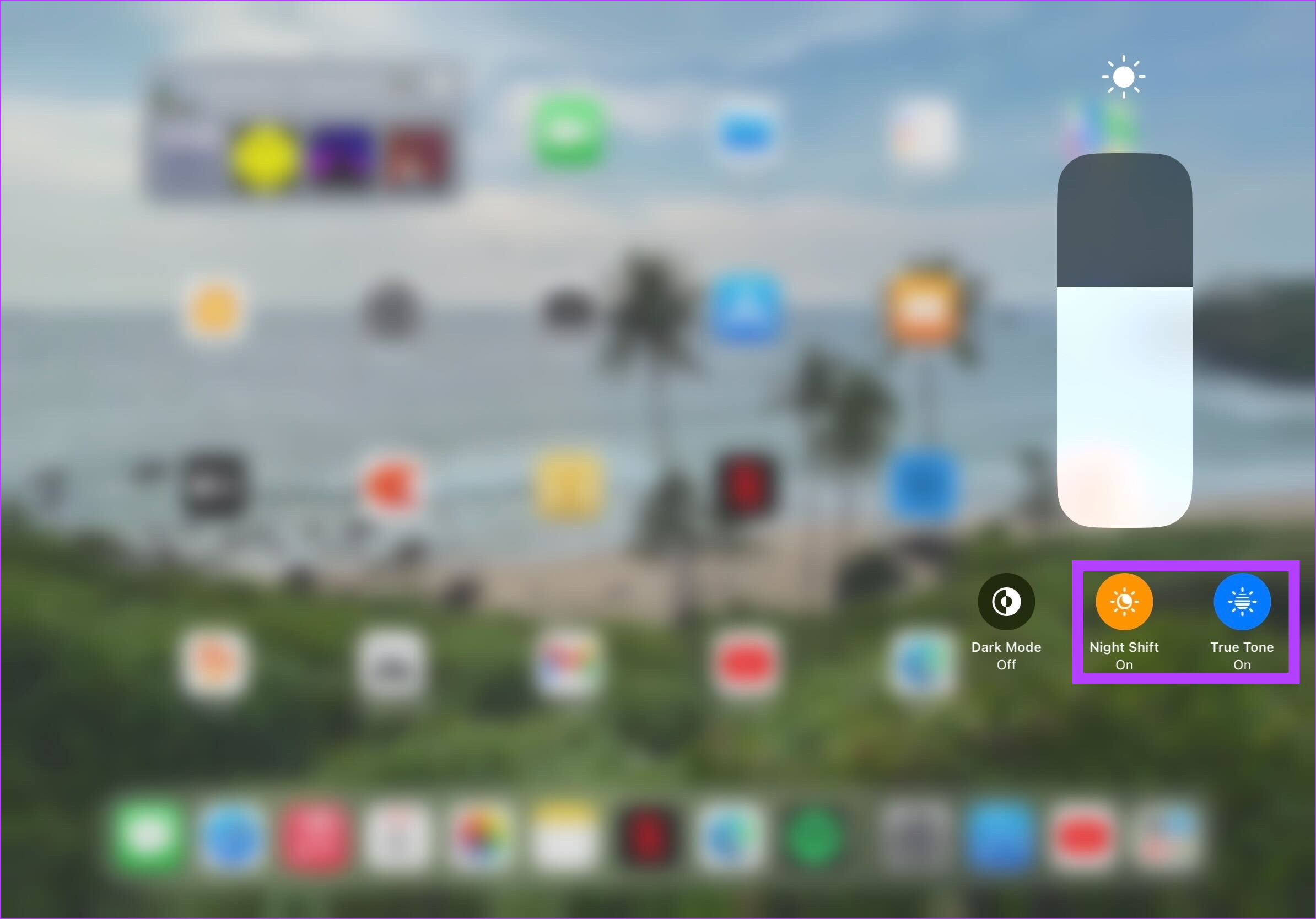
Leia também: Como consertar o iPad fazendo ruído estático ou zumbido
Correção 3: reduza o tamanho da fonte nas configurações do iPad
O tamanho da fonte atual do seu iPad pode ser muito grande para determinados aplicativos. Isso pode causar falhas na tela ao usar esses aplicativos ocasionalmente. Quando isso acontecer, você pode reduzir o tamanho geral da fonte no seu iPad e ver se isso resolve o problema. Veja como.
Etapa 1: Abra Configurações > toque em Tela e brilho. Certifique-se de que a opção Texto em negrito esteja desativada. Em seguida, toque em Tamanho do texto.
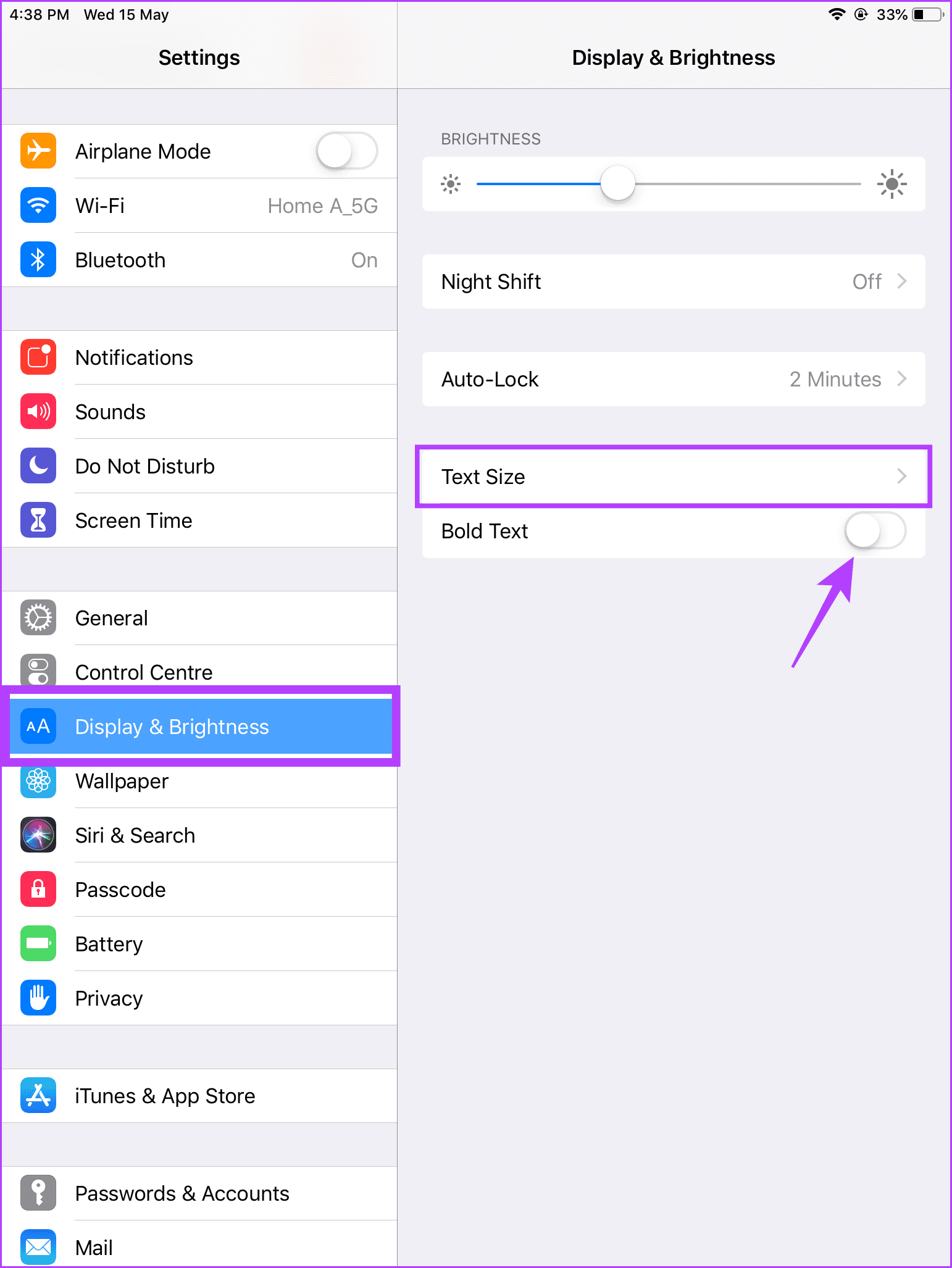
Etapa 2: Arraste o controle deslizante Tamanho do texto para a esquerda para reduzir o tamanho da fonte do iPad.
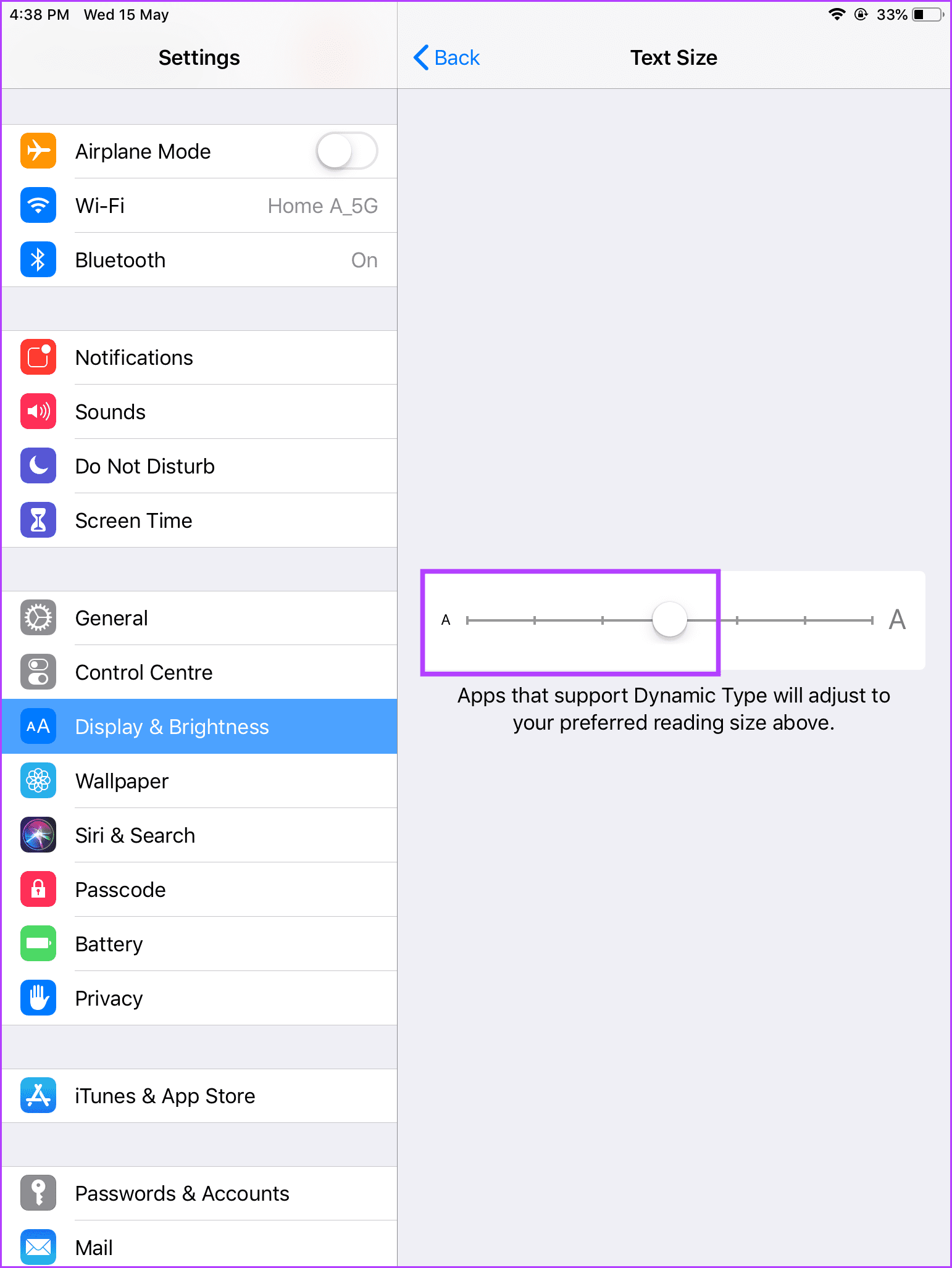
Leia também: Como consertar a tela do iPad que não gira
Correção 4: redefinir todas as configurações do iPad
Se a tela piscar devido a uma falha de software ou configurações do sistema, você pode redefinir todas as configurações do iPad para se livrar delas. Isso redefinirá seu iPad para as configurações de fábrica. É útil se você não tiver certeza do motivo pelo qual a tela do seu iPad ainda está piscando ou apresentando falhas. Siga as etapas abaixo para fazer isso.
Etapa 1: Abra Configurações e toque em Geral no menu lateral. Role para baixo e toque em Transferir ou redefinir iPad.
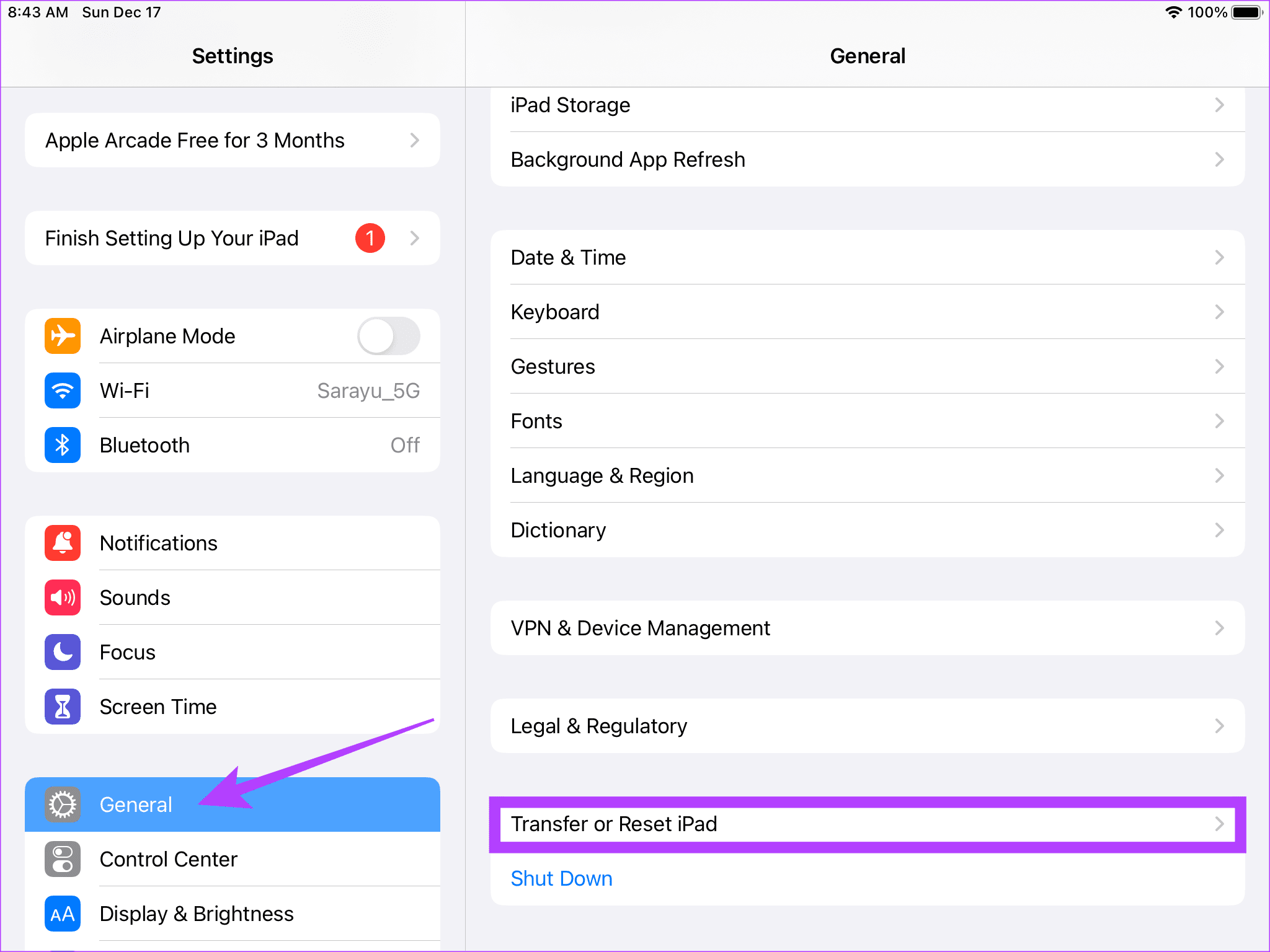
Etapa 2: Aqui, toque em Redefinir todo o conteúdo e configurações.
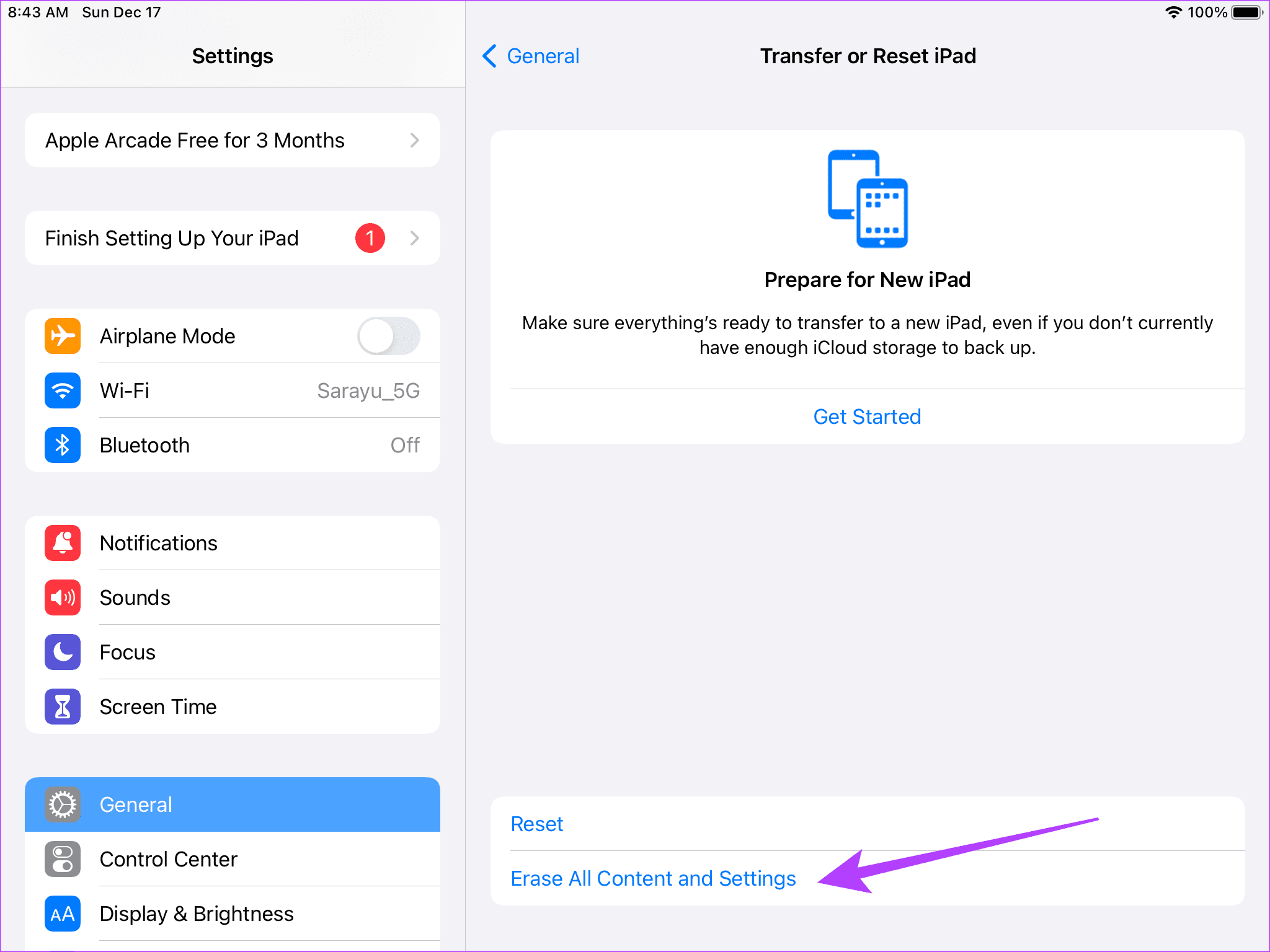
Digite sua senha do iPad quando solicitado e siga as instruções na tela para concluir o processo de redefinição. Em seguida, configure seu iPad novamente e veja se isso corrige o problema de oscilação ou falha na tela.
-
 Como excluir fotos duplicadas no Mac?A desordem digital é um problema comum, especialmente com fotos. A maioria das pessoas tira inúmeras fotos de ângulos semelhantes, levando a uma pro...Tutorial de software Postado em 2025-05-02
Como excluir fotos duplicadas no Mac?A desordem digital é um problema comum, especialmente com fotos. A maioria das pessoas tira inúmeras fotos de ângulos semelhantes, levando a uma pro...Tutorial de software Postado em 2025-05-02 -
 Melhores carregadores solares recomendados em 2025Whether you often camp off the grid, go backpacking, or grapple with power outages, a solar charger is a nifty gadget to have in your arsenal. It can ...Tutorial de software Postado em 2025-05-02
Melhores carregadores solares recomendados em 2025Whether you often camp off the grid, go backpacking, or grapple with power outages, a solar charger is a nifty gadget to have in your arsenal. It can ...Tutorial de software Postado em 2025-05-02 -
 O Guia Ultimate para redefinir seu telefone sem perder dadosrejuvenesce seu smartphone: um guia para redefinições de fábrica lembra -se da emoção inicial de poder em seu novo telefone? Essa interface primit...Tutorial de software Postado em 2025-05-01
O Guia Ultimate para redefinir seu telefone sem perder dadosrejuvenesce seu smartphone: um guia para redefinições de fábrica lembra -se da emoção inicial de poder em seu novo telefone? Essa interface primit...Tutorial de software Postado em 2025-05-01 -
 7 Dicas práticas para a nova versão da Apple de Mensagens Aplicativojóias ocultas de iMessage: dominar os recursos de mensagens aprimoradas do iOS 16 Imessage, a plataforma de mensagens seguras da Apple, evoluiu sig...Tutorial de software Postado em 2025-05-01
7 Dicas práticas para a nova versão da Apple de Mensagens Aplicativojóias ocultas de iMessage: dominar os recursos de mensagens aprimoradas do iOS 16 Imessage, a plataforma de mensagens seguras da Apple, evoluiu sig...Tutorial de software Postado em 2025-05-01 -
 Como se esconder em plataformas sociais como Instagram, Facebook, Xmanter a privacidade on -line nas mídias sociais é crucial, mesmo para amigos e familiares íntimos. Você pode limitar o acesso para impedir que a at...Tutorial de software Postado em 2025-05-01
Como se esconder em plataformas sociais como Instagram, Facebook, Xmanter a privacidade on -line nas mídias sociais é crucial, mesmo para amigos e familiares íntimos. Você pode limitar o acesso para impedir que a at...Tutorial de software Postado em 2025-05-01 -
 Um tutorial simples sobre como enviar arquivos por fax no seu telefoneAlgumas organizações ainda não aceitam documentos por e -mail - você pode precisar enviar documentos por fax. Não, você não pode usar a conexão de te...Tutorial de software Postado em 2025-04-29
Um tutorial simples sobre como enviar arquivos por fax no seu telefoneAlgumas organizações ainda não aceitam documentos por e -mail - você pode precisar enviar documentos por fax. Não, você não pode usar a conexão de te...Tutorial de software Postado em 2025-04-29 -
 Como excluir arquivos Mac temporários? Encontre e clare métodosLimpando arquivos temporários no seu Mac: Recupere o espaço do disco e o desempenho do Boost arquivos temporários, geralmente esquecidos, podem con...Tutorial de software Postado em 2025-04-29
Como excluir arquivos Mac temporários? Encontre e clare métodosLimpando arquivos temporários no seu Mac: Recupere o espaço do disco e o desempenho do Boost arquivos temporários, geralmente esquecidos, podem con...Tutorial de software Postado em 2025-04-29 -
 O volume está preso a 100% no Windows? Experimente essas soluçõesvolume do Windows preso a 100%? Fácil de consertar! Os problemas de volume do computador são uma dor de cabeça! Se o seu volume do Windows estiver ...Tutorial de software Postado em 2025-04-29
O volume está preso a 100% no Windows? Experimente essas soluçõesvolume do Windows preso a 100%? Fácil de consertar! Os problemas de volume do computador são uma dor de cabeça! Se o seu volume do Windows estiver ...Tutorial de software Postado em 2025-04-29 -
 Como excluir seus dados de um site de pesquisa de pessoaEste artigo foi atualizado pela última vez em 24 de fevereiro de 2025. Muitas pessoas não sabem que uma quantidade significativa de seus dados...Tutorial de software Postado em 2025-04-21
Como excluir seus dados de um site de pesquisa de pessoaEste artigo foi atualizado pela última vez em 24 de fevereiro de 2025. Muitas pessoas não sabem que uma quantidade significativa de seus dados...Tutorial de software Postado em 2025-04-21 -
 Como disfarçar um iPad como um laptopEste artigo atualizado (publicado originalmente em 31 de outubro de 2019) explora como transformar seu iPad em uma alternativa de laptop usando os re...Tutorial de software Postado em 2025-04-21
Como disfarçar um iPad como um laptopEste artigo atualizado (publicado originalmente em 31 de outubro de 2019) explora como transformar seu iPad em uma alternativa de laptop usando os re...Tutorial de software Postado em 2025-04-21 -
 Como limpar o cache da caixa de correio Mac? Como excluí -lo no Mac?Este guia explica como limpar o cache de email no seu Mac, abordando problemas comuns, como desempenho lento e problemas de carregamento de email. O...Tutorial de software Postado em 2025-04-21
Como limpar o cache da caixa de correio Mac? Como excluí -lo no Mac?Este guia explica como limpar o cache de email no seu Mac, abordando problemas comuns, como desempenho lento e problemas de carregamento de email. O...Tutorial de software Postado em 2025-04-21 -
 Como priorizar a alocação de wifi para os dispositivos mais necessáriosAs casas modernas geralmente possuem vários dispositivos conectados às redes de acesso Wi-Fi simultaneamente, o que geralmente leva ao aperto de l...Tutorial de software Postado em 2025-04-19
Como priorizar a alocação de wifi para os dispositivos mais necessáriosAs casas modernas geralmente possuem vários dispositivos conectados às redes de acesso Wi-Fi simultaneamente, o que geralmente leva ao aperto de l...Tutorial de software Postado em 2025-04-19 -
 Revisão do software McAfee Antivirus: é suficiente? 【Função, preço】mcAfee: um antivírus veterano, mas é o melhor para Macs? McAfee, um nome de longa data e respeitável na segurança cibernética, oferece uma suíte an...Tutorial de software Postado em 2025-04-19
Revisão do software McAfee Antivirus: é suficiente? 【Função, preço】mcAfee: um antivírus veterano, mas é o melhor para Macs? McAfee, um nome de longa data e respeitável na segurança cibernética, oferece uma suíte an...Tutorial de software Postado em 2025-04-19 -
 OnePlus Watch 3 é adiado para abril devido a problemas engraçadosDepois que o tão esperado OnePlus Watch 3 SmartWatch é lançado, o plano de compra pode exigir um pequeno ajuste. Um problema ridículo de produção ...Tutorial de software Postado em 2025-04-19
OnePlus Watch 3 é adiado para abril devido a problemas engraçadosDepois que o tão esperado OnePlus Watch 3 SmartWatch é lançado, o plano de compra pode exigir um pequeno ajuste. Um problema ridículo de produção ...Tutorial de software Postado em 2025-04-19 -
 Dicas para aproveitar ao máximo a função da torneira na parte traseira do seu iPhoneAo longo dos anos, a Apple desenvolveu um grande número de ferramentas para tornar o uso de iPhones mais conveniente. Embora o recurso "Tap B...Tutorial de software Postado em 2025-04-18
Dicas para aproveitar ao máximo a função da torneira na parte traseira do seu iPhoneAo longo dos anos, a Apple desenvolveu um grande número de ferramentas para tornar o uso de iPhones mais conveniente. Embora o recurso "Tap B...Tutorial de software Postado em 2025-04-18
Estude chinês
- 1 Como se diz “andar” em chinês? 走路 Pronúncia chinesa, 走路 aprendizagem chinesa
- 2 Como se diz “pegar um avião” em chinês? 坐飞机 Pronúncia chinesa, 坐飞机 aprendizagem chinesa
- 3 Como se diz “pegar um trem” em chinês? 坐火车 Pronúncia chinesa, 坐火车 aprendizagem chinesa
- 4 Como se diz “pegar um ônibus” em chinês? 坐车 Pronúncia chinesa, 坐车 aprendizagem chinesa
- 5 Como se diz dirigir em chinês? 开车 Pronúncia chinesa, 开车 aprendizagem chinesa
- 6 Como se diz nadar em chinês? 游泳 Pronúncia chinesa, 游泳 aprendizagem chinesa
- 7 Como se diz andar de bicicleta em chinês? 骑自行车 Pronúncia chinesa, 骑自行车 aprendizagem chinesa
- 8 Como você diz olá em chinês? 你好Pronúncia chinesa, 你好Aprendizagem chinesa
- 9 Como você agradece em chinês? 谢谢Pronúncia chinesa, 谢谢Aprendizagem chinesa
- 10 How to say goodbye in Chinese? 再见Chinese pronunciation, 再见Chinese learning
























